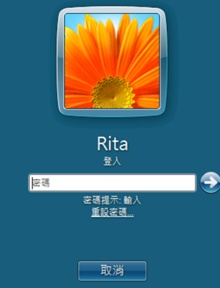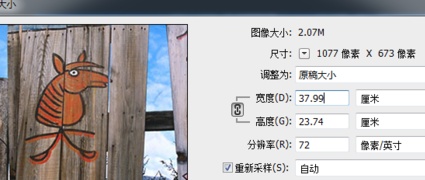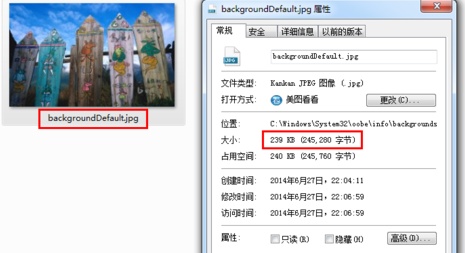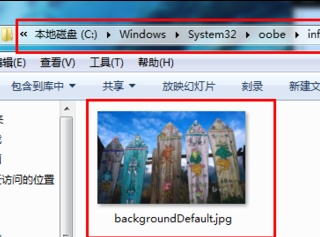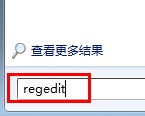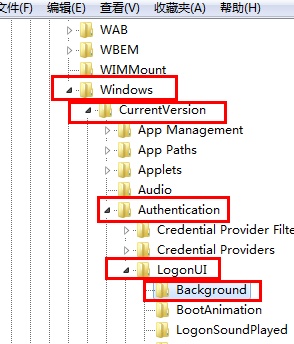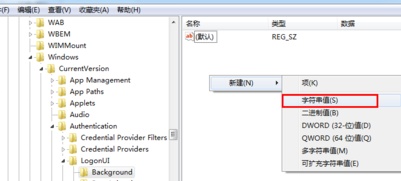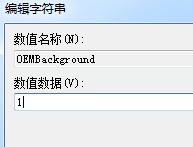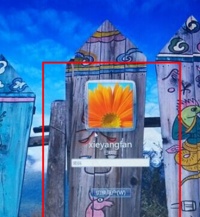XP系统怎样更改欢迎界面
来源: 最后更新:23-02-12 12:15:56
-
近来,有一些电脑公司xp系统的用户反映自己觉得自己电脑的开机欢迎界面非常难看,因此想要换成更加好看的欢迎界面图片。那么,这该如何操作呢?其实,我们只要通过注册表就能修改xp系统欢迎界面的图片了。接下来,学习啦小编就向大家分享具体方法。
XP系统更改欢迎界面的方法
1、修改前的界面。
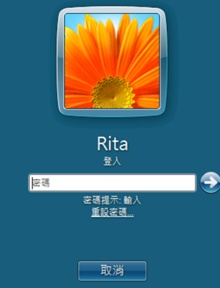
2、修改后的界面。
3、首先要准备一张小于256KB的图片,假如图片太大的话可以通过ps/' target='_blank'>photoshop修改图片的大小。然后把图片命名为backgroundDefault.jpg,不能改成其他的。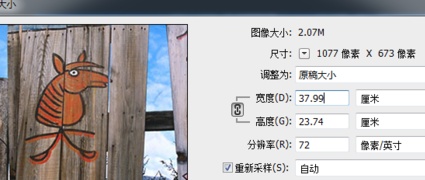
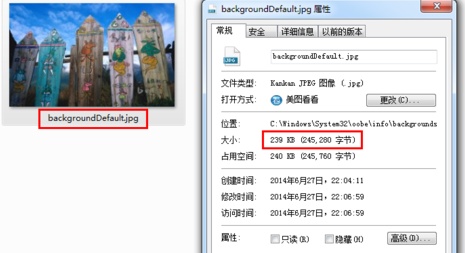
4、把图片保存到:C:WindowsSystem32oobeinfoackgrounds。假如没有此路径就依次创建此路径。一般系统默认是没有info和backgrounds文件夹的。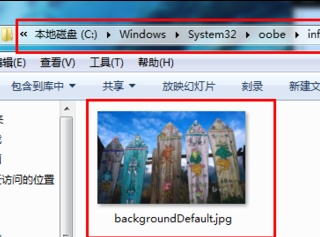
5、在开始菜单下方输入“regedit”打开注册表。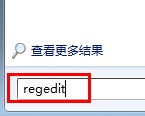
6、依次找到:HKEY_LOCAL_MACHINE/SOFTWARE/MICROSOFT/WINDOWS/CURRENTVERSION/AUTHENTICATION/LOGOUI/BACKGROUD。
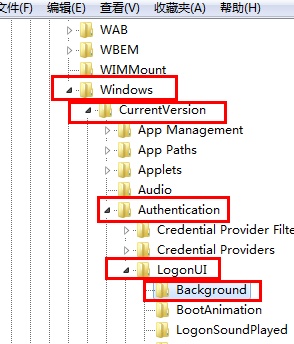
7、点击background,然后在右边空白处单击鼠标右键,选择“新建”》“字符串值”。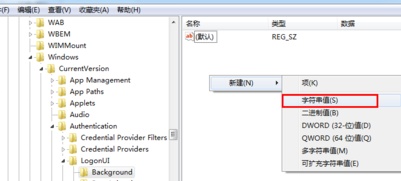
8、命名为:OEMBackground。
9、双击此键值,在弹出的窗口中的“数值数据”中输入1,点击确定。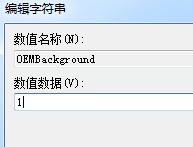
10、此时我们点击注销进到欢迎界面就会看到我们刚刚设置过的图片已经变成欢迎界面的背景图片了。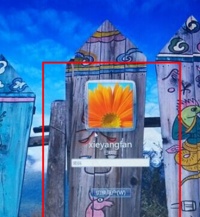
通过以上步骤的操作,我们就能在Xp系统下快速修改欢迎界面图片了。如果,你也想要自定义一个好看的欢迎界面的话,不妨按照小编的方法使用看看。免责声明:本文系转载,版权归原作者所有;旨在传递信息,其原创性以及文中陈述文字和内容未经本站证实。
帮同学化妆最高日入近千 帮学生化妆帮同学化妆最高日入近千?浙江大二女生冲上热搜,彩妆,妆容,模特,王
2023吉林省紧缺急需职业工种目录政策解读 2024张杰上海演唱会启东直通车专线时间+票价 马龙谢幕,孙颖莎显示统治力,林诗栋紧追王楚钦,国乒新奥运周期竞争已启动 全世界都被吓了一跳 全世界都被吓了一跳是什么歌热门标签
热门文章
-
和数字搭配的女孩名字 和数字搭配的女孩名字大全 24-10-07
-
灯笼花一年开几次花 灯笼花一年开几回 24-10-07
-
冬桃苗品种(冬桃苗价格的价格比较) 24-10-07
-
长绒棉滑滑的冬天会不会冷(长绒棉滑滑的冬天会不会冷掉) 24-10-07
-
竹子冬天叶子全干了怎么办 竹子冬天叶子全干了怎么办呢 24-10-07
-
春天移栽牡丹能开花吗(春天移栽牡丹真的不开花吗) 24-10-07
-
表示心酸的一句话(表示心酸的一句话怎么写) 24-10-07
-
轮胎气门嘴用什么胶 轮胎气门嘴用什么胶好 24-10-07
-
windows安装redis缓存使用图文教程 windows下安装redis 24-10-07
-
康乃馨怎么繁殖(康乃馨怎么繁殖最快呢) 24-10-06